Aplikasi Excel Laporan Kinerja Harian Versi 2
Aplikasi Excel Laporan Capaian Kinerja Harian Versi 2
Update Aplikasi Excel Laporan Kinerja Harian yang ExcelManiacs buat kali ini terdapat pada tampilan aplikasi dan perbaikan pada cara mengarsipkan dokumen dari hasil kerja yang telah discan sehingga lebih memudahkan Anda menyimpan Link menuju dokumen hasil scan tersebut.
Langsung saja, silahkan unduh Aplikasi Excel Laporan Kinerja Harian versi 2 kemudian ExcelManiacs akan jelaskan cara menggunakan aplikasi Aplikasi Excel Laporan Kinerja Harian versi 2 ini.
Mengaktifkan Fitur Macro Excel
Jangan lupa untuk mengaktifkan fitur Macro Excel pada PC Anda yang dapat Anda baca di: Cara Mengaktifkan Macro Excel apabila belum diaktifkan agar aplikasi dapat berfungsi dengan baik.
atau Anda bisa video singkatnya berikut ini:
atau Anda bisa video singkatnya berikut ini:
Catatan: seluruh aplikasi yang ExcelManiacs buat menggunakan program Microsoft Office versi 2016, jadi agar aplikasi dapat berfungsi dengan baik pada komputer/PC Anda, minimal Office yang terinstall adalah Microsoft Office versi Tahun 2010.
Cara Menggunakan Aplikasi Excel Laporan Kinerja Harian Versi 2
Sebelum Anda dapat menggunakan aplikasi, berikut adalah tombol navigasi dalam aplikasi yang berfungsi mengarahkan Anda ke halaman-halaman yang terdapat dalam aplikasi.
➤ Beranda, halaman utama aplikasi terdiri dari:
➤ Identitas, halaman atau sheet yang berisi kolom-kolom isian identitas Anda yang terdiri dari:
➤ Referensi, halaman menu sebagai referensi aplikasi terdiri dari daftar:
➤ Laporan, adalah halaman menu cetak laporan capaian kinerja di antaranya:
➤ Database, adalah sheet yang berisi data-data kegiatan yang telah Anda input dengan menggunakan form input.
Silahkan baca juga: Aplikasi Excel Formulir Perhitungan Tunjangan Kinerja
- Tombol INPUT DATA
- Tombol untuk mengubah Logo Instansi atau Photo Anda
- Menu grafik volume capaian kinerja perBulan dengan pilihan Tahun
- Tombol Show dan Hide yang berfungsi untuk menampilkan dan Menyembunyikan "Ribbon Excel"
➤ Identitas, halaman atau sheet yang berisi kolom-kolom isian identitas Anda yang terdiri dari:
- Judul Laporan Harian
- Judul Laporan Bulanan
- Kementerian/Lembaga
- Satuan Kerja
- Unit Kerja
- Sub Unit Kerja
- Propinsi
- Kabupaten/Kota
- Nama Pengadministrasi
- NIP
- Jabatan
- Pangkat dan Golongan
- Nama atasan langsung
- NIP dan
- Jabatan
➤ Referensi, halaman menu sebagai referensi aplikasi terdiri dari daftar:
- Golongan
- Pangkat
- Satuan
- Propinsi
- Tahun
➤ Laporan, adalah halaman menu cetak laporan capaian kinerja di antaranya:
- Tombol pilihan cetak laporan: Harian atau Bulanan
- Tombol yang dapat menampilkan Kalender untuk menentukan tanggal kegiatan dan tanggal laporan
- Daftar pilihan Bulan Kegiatan
- Tombol Tambah atau Edit Data
- Tombol PROSES, berfungsi untuk memerintahkan aplikasi agar laporan siap untuk dicetak
- Tombol RESET, berfungsi agar aplikasi mereset laporan seperti semula
- Tombol VIEW, berfungsi sebagai tombol perintah untuk menampilkan "Print Preview"
- Tombol PRINT, berfungsi sebagai tombol cepat agar aplikasi mencetak laporan
- Tombol EDIT KOLOM, berfungsi sebagai tombol agar kolom-kolom di dalam laporan dapat Anda ubah lebar kolomnya (dalam mode edit kolom, tidak diperbolehkan untuk menhapus kolom atau barisnya)
- Tombol OK, berfungsi sebagai tombol konfirmasi bahwa laporan selesai Anda edit.
➤ Database, adalah sheet yang berisi data-data kegiatan yang telah Anda input dengan menggunakan form input.
Silahkan baca juga: Aplikasi Excel Formulir Perhitungan Tunjangan Kinerja
1. Input Data Capain Kinerja Harian
Adapun cara menambah data kegiatan atau kinerja adalah dengan cara mengklik tombol INPUT DATA yang terdapat pada menu utama aplikasi, setelah tombol tersebut Anda klik maka akan tampil form input penambahan data kegiatan atau kinerja dengan tampilan pada monitor PC Anda seperti gambar di bawah.
 |
| Form Input Data Kinerja Harian |
Kemudian isilah kolom-kolom tersebut sesuai dengan aplikasi excel laporan kinerja harian versi 2 ini, Kolom-kolom isian tersebut antara lain:
- kolom Nomor, kolom ini akan terisi otomatis yang berfungsi untuk menunjukkan kepada Anda jumlah data kegiatan yang sudah Anda input.
- kolom Tanggal, kolom ini diisi berdasarkan tanggal, bulan, dan tahun dari kegiatan yang telah Anda kerjakan.
- kolom Kegiatan, kolom ini harus diisi dengan nama atau uraian kegiatan yang akan dijadikan sebagai laporan kinerja Anda.
- kolom Hasil/Output, kolom ini berisi data yang harus Anda input berdasarkan output atau hasil dari kegiatan yang telah Anda lakukan.
- kolom Jumlah/Volume, adalah kolom untuk mengisi jumlah dari kegiatan yang yang sama sesuai dengan uraian kegiatan yang telah Anda isi pada kolom kegiatan di atas.
- kolom Satuan, diisi dengan satuan dari volume kegiatan atau output dari kegiatan Anda.
- kolom Keterangan, kolom ini dapat Anda isi sesuai dengan kebutuhan apabila ada.
- tombol opsi (Options Botton) Dokumen, tombol pilih ini berfungsi apabila ada dokumen yang dihasilkan dalam bentuk softcopy (bisa berupa hasil scan atau jenis file excel, word, pdf, dll.) yang kemudian telah Anda simpan pada simpan PC Anda ataupun pada server penyimpanan online seperti Google Drive, Cloud Storage, Tusfiles, UserCloud, dll.
Fungsi dari fitur Dokumen ini adalah terletak pada Laporan Kinerja baik itu laporan kinerja harian maupun laporan kinerja bulanan. ketika kita mengakses menu Laporan Harian, terdapat kolom dokumen yang mana melalui kolom ini, Anda dapat mengakses langsung (sebagai jalan pintas/shortcut) untuk membuka dokumen yang dijadikan sebagai bahan tambahan laporan Anda.
Adapun cara menginput data dokumen adalah sebagai berikut:
klik tombol pilih Ada, maka form akan tampil sepeti pada gambar di bawah ini.
| Tombol Pilihan Ketersediaan Dokumen |
Tidak seperti Aplikasi Excel Laporan Kinerja Harian Versi sebelumnya, dalam Aplikasi Excel Laporan Kinerja Harian Versi 2 ini Anda tidak perlu lagi mengcopy paste link ke dalam teksbox sehingga tentu lebih memudahkan dalam menginput data kinerja.
2. MengEdit Data Kinerja Harian
Jika dalam proses input data terdapat kesalahan pengetikan ataupun lainnya, ExcelManiacs.id siapkan menu aplikasi untuk mengedit data kegiatan atau kinerja dengan cara mengklik tombol EDIT yang terdapat pada Form Input Data.
Silahkan klik tombol EDIT, maka akan tampil form edit data seperti pada gambar berikut:
Setelah Anda tentukan data pada nomor urut berapa yang akan Anda edit, maka akan tampil data-data yang telah Anda input sebelumnya dan kemudian silahkan Anda edit data tersebut sesuai kebutuhan.
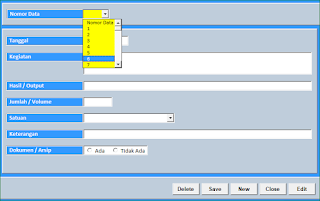 |
| Menu Edit Data |
3. Mencetak Laporan Kinerja Harian
Adapun cara mencetak laporan baik itu Laporan Kinerja Harian maupun Laporan Kinerja Bulanan, ExcelManiacs rancang dalam satu halaman sehingga lebih simpel dan mudah-mudahan sesuai kebutuhan Anda.
Silahkan klik tombol navigasi Laporan, maka aplikasi akan mengarahkan Anda ke menu Cetak Laporan Kinerja dengan tampilan persis seperti pada gambar di bawah.
 |
| Menu cetak laporan kinerja harian dan bulanan |
Demikian penjelasan singkat dari ExcelManiacs tentang Aplikasi Excel Laporan Kinerja Harian versi 2, mudah-mudahan bermanfaat untuk mempermudah pekerjaan Anda.
Silahkan unduh aplikasi versi demonya pada link di bawah untuk mengetahui betapa mudahnya membuat laporan kinerja harian maupun laporan kinerja bulanan untuk kepentingan pekerjaan Anda.
Jangan lupa unduh membaca panduan mengaktifkan macro excelnya di Cara Mengaktifkan Macro Excel agar aplikasi dapat digunakan pada PC Anda jika fitur Macro pada MS Office Excel belum diaktifkan.
Jika sudah Anda coba dan berminat menggunakan aplikasi, silahkan hubungi ExcelManiacs via:
WhatsApp: 0813 8900 3579 atau
Email : excelmaniacsid@gmail.com
<<< Terima Kasih >>>

gimana bias dapatkan aplikasi laporan kerja harian?
ReplyDeleteSILAHKAN HUBUNGI VIA EMAIL YG TERTERA
ReplyDeleteTERIMA KASIH BANYAK PAK, SAYA SUDAH BERHASIL MENCOBA APLIKASI INI DAN SEGERA AKAN GUNAKAN DI SATUAN KERJA KAMI.
ReplyDeleteMAJU TERUS KARYA-KARYA ExcelManiacs !
This comment has been removed by the author.
ReplyDeleteInput datanya tidak bisa pak, mohon bantuannya...
ReplyDeleteSilahkan email ke excelmaniacsid@gmail.com
Deleteselamat pagi pak, saya sudah mengirimkan email via pratamasamosir@gmail.com serta bukti share, mhn ijin untuk dibagikan. terima kasih.
ReplyDeleteVersi android ada gak pak?
ReplyDeleteMohon maaf. tidak ada.
DeleteExcelManiacs hanya membuat aplikasi berbasis Excel saja.
Kalau versi Android, ntar repot kudu ganti nama jadi AndroidManiacs
Deletewkwkwkw....bisa aja nih saudara @ILOVE3000
DeleteADA NOMER wa? SAYA PENGEN MINTA TOLONG
ReplyDeleteSilahkan email ke excelmaniacsid@gmail.com
DeleteMINTA NOMER HP NYA BOS
ReplyDeleteSudah saya kirim email kak mohon tanggapannya terimakasih
ReplyDeleteMOHON BANTUAN UNTUK PASSWORDNYA APA...???
ReplyDeletebagus, sangat bermanfaat.
ReplyDeleteterima kasih
APLIKASINYA OFFLINE YA Bos?
ReplyDeletethanks for sharing valuable information. Please do checkout our BBA College Programme
ReplyDeleteBBA in Logistic and Supply Chain
BBA in International Accounting & Finance
BBA in Entreprenrurship
Students who are pursuing BA from various universities can check their ba 1st year time table online and prepare for their exams accordingly.
ReplyDelete